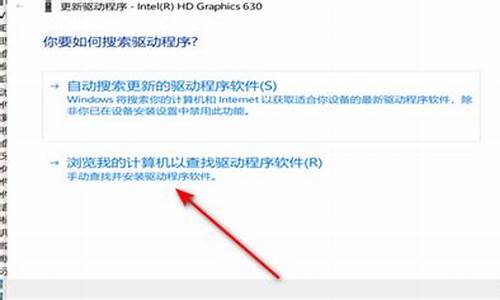您现在的位置是: 首页 > 知识百科 知识百科
电脑怎么重装声卡驱动_电脑怎么重装声卡驱动程序
ysladmin 2024-05-16 人已围观
简介电脑怎么重装声卡驱动_电脑怎么重装声卡驱动程序 电脑怎么重装声卡驱动的今日更新是一个不断变化的过程,它涉及到许多方面。今天,我将与大家分享关于电脑怎么重装声卡驱动的最新动态,希望我的介绍能为有需要的朋友提供一些帮助。
电脑怎么重装声卡驱动的今日更新是一个不断变化的过程,它涉及到许多方面。今天,我将与大家分享关于电脑怎么重装声卡驱动的最新动态,希望我的介绍能为有需要的朋友提供一些帮助。
1.windows7如何重装声卡驱动|win7重装声卡驱动的简单方法
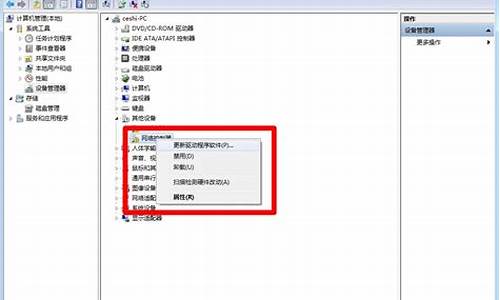
windows7如何重装声卡驱动|win7重装声卡驱动的简单方法
声卡驱动是一种可以使计算机和设备通信的特殊程序,win7旗舰版系统更新声卡驱动是常见的操作之一,不少用户说在更新win7声卡驱动的时候遇到某些问题,可能需要卸载声卡驱动进行重装。那么windows7如何重装声卡驱?一些初学者不知道详细步骤,针对此问题,今天小编和大家分享win7重装声卡驱动的简单方法。
推荐:win764位系统下载
具体方法如下:
1、首先要卸载本机的声卡驱动。对着我的电脑点右键,选择‘属性’,弹出属性对话框。选择“硬件”;
2、点击“设备管理器”,弹出设备管理器窗口;
3、找到“声音、视频和游戏控制器”,点左边加号,列出声卡相关的驱动程序。蓝色部分为本机声卡的主驱动程序,其它是一些辅助声卡的驱动程序;
4、右键点击主驱动程序点“更新驱动程序”,弹出驱动程序更新窗口;
5、选择“自动安装软件”选项的话,系统会自己查找系统保存的驱动备份,根据备份文件更新现在的驱动程序,系统找到后自动更新,最后点击完成即可,如果查找不到的话要重新用光盘安装一次驱动程序;
6、选择“从列表或指定位置安装”可以快速定位到驱动程序,适合于对电脑比较熟悉的朋友操作。在这里主要是选择驱动路径或者是直接选择系统安装的驱动程序。如果在电脑指定路径的话,系统会去搜索指定的移动媒体或者是文件位置,同样找到后会直接安装,然后点击完成退出;
7、选择“不要搜索,我要自己选择要安装的驱动程序”这一选项,系统会从已集成或已安装的驱动里找出兼容硬件的驱动程序,直接选择后安装即可,这是速度最快的一个选项;
8、选择驱动程序后点“下一步”安装;
9、安装成功后弹出安装完成窗口,以上两步如果成功安装也会出现同样的窗口,安装完成后简单设置下声卡,让声卡能更有美妙的声音。
以上就是win7重装声卡驱动的简单方法,如果有需要重装声卡驱动的小伙,不妨直接参考教程来解决问题即可。
重装系统后需要自行安装声卡驱动,这样声卡才能正常工作,才会输出音频信号,也就能发出声音了。 查询主板型号驱动首推方式是到主板品牌对应的官网去查询主板型号所有的驱动程序,包括芯片组驱动、网卡驱动、声卡驱动等,从这里下载声卡驱动,安装驱动,重启电脑后,就能听到声音了。
第三方软件安装驱动新手可以考虑使用第三方软件安装硬件驱动,比如“驱动精灵”等软件,不过使用这类软件必须谨慎,不要随意使用其中的“更新驱动程序”的功能,以免误更新不匹配的硬件驱动程序导致电脑异常(报错、死机等)。
今天关于“电脑怎么重装声卡驱动”的探讨就到这里了。希望大家能够更深入地了解“电脑怎么重装声卡驱动”,并从我的答案中找到一些灵感。